
Beginnen met kijken in de Apple TV-app op de Mac
'Home' in de Apple TV-app is de plek om je favoriete films, tv-programma's en sport te kijken. Ga verder waar je was gebleven, blader door aanbevelingen en verzamelingen of begin gewoon met kijken.
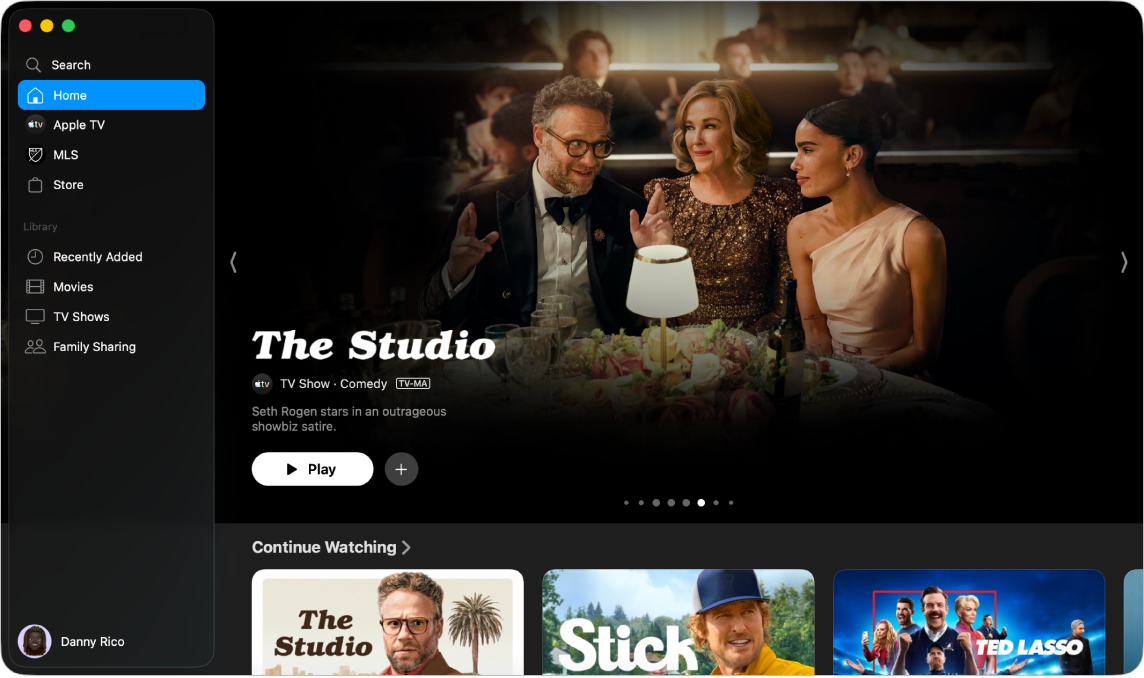
Een tv-programma, film of sportevenement afspelen
Ga op de Mac naar de Apple TV-app
 .
.Klik in de navigatiekolom op 'Home'.
Voer een of meer van de volgende stappen uit:
Blader door uitgelichte onderdelen boven in het appvenster en klik op de afspeelknop (indien beschikbaar).
Plaats de aanwijzer op een miniatuur in de rij 'Kijk verder', en klik op
 om direct verder te kijken waar je was gebleven.
om direct verder te kijken waar je was gebleven.Scrol omlaag om meer rijen te zien en klik op de miniatuur van het onderdeel dat je wilt kijken. Wanneer de pagina voor dat onderdeel wordt geopend, klik je op de afspeelknop (indien beschikbaar) of selecteer je een specifieke aflevering of trailer die je wilt bekijken.
Als er geen afspeelknop wordt weergegeven, moet je je mogelijk abonneren op een specifieke voorziening of het onderdeel kopen om het te kunnen kijken. Als dat onderdeel nog niet is uitgebracht, kun je het in je kijklijst zetten om later te bekijken.
Door uitgelichte onderdelen, kanalen, gepersonaliseerde aanbevelingen en meer bladeren
Ga op de Mac naar de Apple TV-app
 .
.Klik in de navigatiekolom op 'Home'.
Voer een of meer van de volgende stappen uit:
Klik boven in het appvenster op
 om door de uitgelichte onderdelen te bladeren.
om door de uitgelichte onderdelen te bladeren.Scrol omlaag voor nieuwe releases, populaire programma's en films, speciaal voor jou geselecteerde verzamelingen en gepersonaliseerde aanbevelingen.
Tip: Wanneer iemand een film of tv-programma met je deelt via de app Berichten, kun je deze terugvinden in de Apple TV-app in de rij 'Gedeeld met jou'. De naam en het symbool van de afzender worden naast de film of het programma weergegeven.
Scrol verder omlaag naar de rij kanalen om kanalen te bekijken die je aan de Apple TV-app hebt gekoppeld, of om nieuwe kanalen te vinden waarop je je kunt abonneren.
Opmerking: Kanalen waarop je geabonneerd bent, staan ook in de navigatiekolom.
Meer informatie over een tv-programma, film, sportevenement of verzameling bekijken
Ga op de Mac naar de Apple TV-app
 .
.Klik in de navigatiekolom op 'Home'.
Voer een of meer van de volgende stappen uit:
Blader door uitgelichte onderdelen boven in het appvenster en klik op een onderdeel om de kijkopties weer te geven.
Scrol omlaag om meer rijen te zien en klik op een tv-programma, film of sportevenement.
Wanneer de pagina van een tv-programma, film of sportevenement wordt geopend, kun je het onderdeel afspelen (indien beschikbaar), kopen of huren, in je kijklijst zetten of omlaag scrollen om specifieke afleveringen, trailers, verwante onderdelen en meer details weer te geven.
Klik op de titel van een rij om alle onderdelen in die categorie te zien of om meer informatie over de verzameling te krijgen.
Een onderdeel toevoegen aan of verwijderen uit je kijklijst
Wanneer je films, tv-programma’s en sportevenementen in je kijklijst zet om later te kijken, worden deze weergegeven in de rijen 'Kijk verder' en 'Kijklijst'.
Opmerking: Wanneer je sportevenementen toevoegt, worden deze weergegeven in de rijen 'Kijk verder' en 'Kijklijst' als ze live zijn.
Ga op de Mac naar de Apple TV-app
 .
.Voer een van de volgende stappen uit:
Een onderdeel in je kijklijst zetten: Plaats de aanwijzer in de Apple TV-app op de miniatuur van een film of tv-programma, klik op
 en kies 'Zet in kijklijst'.
en kies 'Zet in kijklijst'.Een onderdeel uit je kijklijst verwijderen: Plaats de aanwijzer op een onderdeel in de rij 'Kijk verder' of 'Kijklijst', klik op
 en kies 'Verwijder uit kijklijst'.
en kies 'Verwijder uit kijklijst'.
Tip: Als je een pagina bekijkt van een film of tv-programma, kun je het onderdeel in je kijklijst zetten door op
 te klikken. Als het onderdeel al in je kijklijst staat, klik je op
te klikken. Als het onderdeel al in je kijklijst staat, klik je op  om het te verwijderen.
om het te verwijderen.
Een film of tv-programma delen
Ga op de Mac naar de Apple TV-app
 .
.Klik in de navigatiekolom op 'Home'.
Plaats de aanwijzer op een onderdeel in 'Home', klik op
 , kies 'Deel programma', 'Deel aflevering' of 'Deel film' en kies vervolgens een deeloptie.
, kies 'Deel programma', 'Deel aflevering' of 'Deel film' en kies vervolgens een deeloptie.